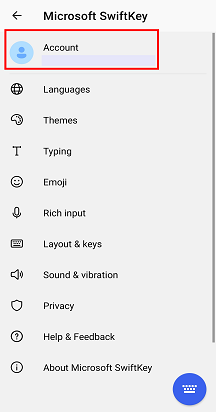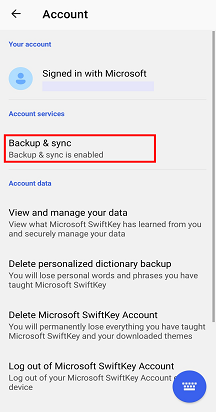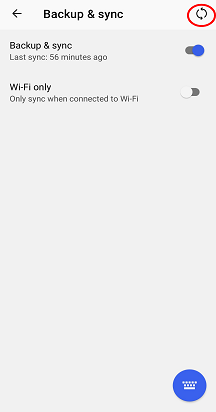Microsoft SwiftKey 키보드에 문제가 있나요? 최신 버전의 Microsoft SwiftKey 실행 중인지 확인하세요. 이를 검사 앱 목록에서 Microsoft SwiftKey 키보드를 탭한 다음, '정보' 아래에서 'Microsoft SwiftKey 정보'를 탭합니다. 이 버전이 아닌 경우 Google Play 스토어를 방문하여 Microsoft SwiftKey 키보드를 찾아 업그레이드하세요.최신 버전의 Microsoft SwiftKey 확인했으면 아래 단계를 시도하세요.
첫:
-
1. Microsoft SwiftKey 앱 열기 2. '계정'을 탭합니다. 3. Microsoft SwiftKey 계정에서 로그아웃 4. 다시 로그인 5. 'Backup & Sync'를 선택하고 새로 고침 키를 눌러 동기화를 강제로 적용합니다.
초:
-
1. 디바이스 '설정'으로 이동한 다음 , 'App Manager' 또는 '앱'으로 이동합니다. 2. 아래로 스크롤하여 '키보드 Microsoft SwiftKey' 목록에서 선택합니다. 3. 'Storage'를 선택한 다음, 탭하여 캐시 및 데이터를 지웁니다. 4. Microsoft SwiftKey 키보드를 열고 필요에 따라 설정을 다시 조정합니다.
메모: 그러면 애플리케이션에서 모든 데이터와 저장된 언어가 지워질 것입니다. 그러나 Microsoft SwiftKey 계정에 로그인하는 한 이전에 저장된 데이터는 손실되지 않습니다.
세번째:
위의 작업이 작동하지 않으면 Microsoft SwiftKey 삭제하고 Google Play 스토어에서 다시 설치해 보세요. 이는 종종 성능에 영향을 미칠 수 있는 문제를 다림질합니다.
Microsoft SwiftKey 키보드에 문제가 있나요? 최신 버전의 Microsoft SwiftKey 실행 중인지 확인하세요. 최신 버전이 아닌 경우 AppStore를 방문하여 Microsoft SwiftKey 키보드를 찾아 업그레이드하세요.Microsoft SwiftKey 삭제하고 AppStore에서 다시 설치해 보세요. 이는 종종 성능에 영향을 미칠 수 있는 문제를 다림질합니다.
앱을 제거하기 전에 필요한 경우 학습된 언어를 잃지 않도록 SwiftKey Cloud에서 개인 언어 프로필을 백업하세요. 이 작업을 수행하는 데 도움이 되는 내용은 백업 & 동기화란?을 참조하세요.
메모: 앱을 제거하면 클립보드에 저장된 클립을 포함하여 Microsoft SwiftKey 통계가 삭제될 수 있습니다.
추가 지원이 필요한 경우/이러한 단계가 작동하지 않는 경우 아래 지원 티켓을 제출하여 문의하세요.